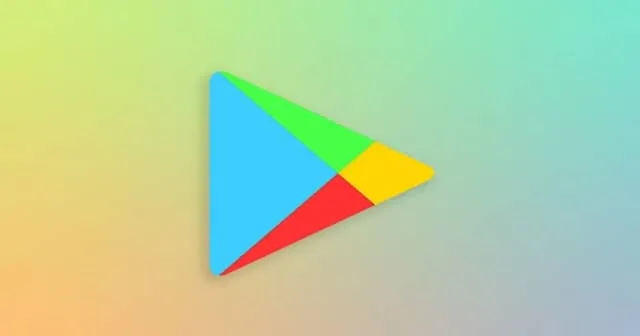
De Google Play Store is het belangrijkste online platform voor het downloaden van apps op Android-apparaten. In de sectie In-App Manage van de Google Play Store vindt u alle applicaties die momenteel op uw smartphone zijn geïnstalleerd, evenals de apps die u eerder hebt geïnstalleerd.
Als u uw geïnstalleerde apps niet kunt vinden in de Google Play Store, hoeft u niet in paniek te raken. Wij zijn er om u door de meest effectieve oplossingen te leiden om dit probleem op te lossen. Volg gewoon de onderstaande methoden.
Beste manieren om te repareren dat Google Play Store geen geïnstalleerde apps weergeeft
Als u dit probleem op uw Android-apparaat tegenkomt en niet zeker weet hoe u het kunt oplossen, lees dan de onderstaande methoden door. Een daarvan zal u waarschijnlijk helpen. Alle methoden zijn eenvoudig te implementeren.
1. Start uw telefoon opnieuw op
Vaak is de eerste stap bij het oplossen van problemen het opnieuw opstarten van uw apparaat. Als de geïnstalleerde apps niet zichtbaar zijn in de Google Play Store, kan het opnieuw opstarten van uw telefoon tijdelijke storingen oplossen. Als het probleem zich blijft voordoen, ga dan verder met de andere oplossingen die hieronder worden gegeven.

2. Wis de cache van de Play Store
De Google Play Store onderhoudt cachegegevens om laadtijden te verbeteren. Deze gegevens kunnen echter soms beschadigd raken, waardoor de Play Store niet meer correct functioneert. Het wissen van de cache is een snelle en effectieve manier om dit probleem op te lossen.
- Ga naar Instellingen > Apps > App-beheer .
- Scroll naar beneden en selecteer Google Play Store .

- Klik nu op de optie Gegevens wissen .

Start hierna de Google Play Store opnieuw op om te kijken of het probleem is opgelost.
3. Google-account verwijderen en opnieuw toevoegen
U kunt problemen oplossen door uw Google-account opnieuw in te stellen. Dit gebeurt door de verbinding met de servers van Google te vernieuwen.
- Ga naar Instellingen > Accounts en synchronisatie .
- Selecteer Google .

- Tik op de knop Meer onderaan in het midden.

- Selecteer Account verwijderen .

- Ga vervolgens terug naar het gedeelte Accounts en synchronisatie en klik op Account toevoegen > Google.

Nadat u zich opnieuw hebt aangemeld bij uw Google-account, controleert u of de Play Store nu uw geïnstalleerde apps weergeeft.
4. Controleer de systeemdatum en -tijd
Onjuiste datum- en tijdinstellingen op uw apparaat kunnen voorkomen dat de Play Store effectief verbinding maakt met zijn servers, wat resulteert in onvolledige informatie. Om dit op te lossen, controleert u uw datum- en tijdinstellingen door deze stappen te volgen:
- Open Instellingen en zoek naar Datum en tijd .
- Selecteer de optie Datum en tijd > Wisselknop Automatische datum en tijd.

5. Werk de Google Play Store bij
De Play Store wordt normaal gesproken automatisch op de achtergrond bijgewerkt. U kunt het echter handmatig controleren en bijwerken indien nodig.
- Open de Play Store-app op je telefoon en tik op je profielfoto in de rechterbovenhoek.

- Ga naar Play Store-instellingen .

- Tik op de optie Info > Play Store bijwerken .

6. Google Play-services opnieuw instellen
Google Play Services werkt op de achtergrond om ervoor te zorgen dat uw apparaat up-to-date blijft met de nieuwste functionaliteiten en beveiligingspatches. Als het niet goed werkt, kan dit gevolgen hebben voor andere apps. Het resetten van Google Play Services kan helpen dit probleem te verhelpen.
- Ga naar Instellingen > App-beheer .
- Scroll naar beneden en zoek Google Play Services en tik erop.

- Selecteer de optie Gegevens wissen .

We hopen dat dit artikel u helpt het probleem op te lossen. Als u nog vragen of suggesties hebt, kunt u hieronder een reactie achterlaten. Laat ons daarnaast in de reacties weten welke methode uw probleem succesvol heeft opgelost.




Geef een reactie